

Banner pages, trailer pages and separator sheets are special pages that can be added to a job. The Settings Editor has settings to configure the use of special pages.
You can import and export the media definition of special pages.
Open the Settings Editor and go to:
 [Параметры системы] tab
[Параметры системы] tabGo to the [Базовые] section.
 [Базовые] section
[Базовые] sectionUse the [Титульные страницы для заданий копирования] and [Титульные страницы для заданий печати] settings to indicate the use of banner pages.
[Включен]: banner pages are added to all jobs.
[Отключен]: banner pages are never added to the jobs.
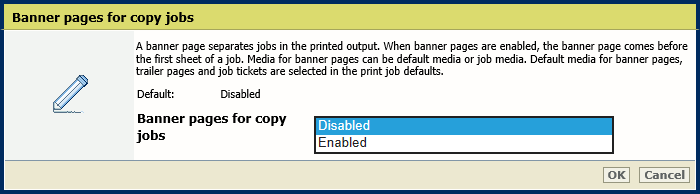 [Титульные страницы для заданий копирования] setting
[Титульные страницы для заданий копирования] setting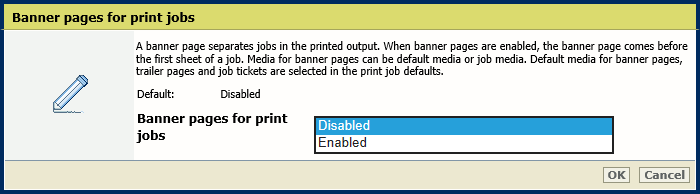 [Титульные страницы для заданий печати] setting
[Титульные страницы для заданий печати] settingClick [OK].
Use the [Печать имени задания в виде штрихкода на титульных/концевых страницах] setting to add a barcode to the banner pages.
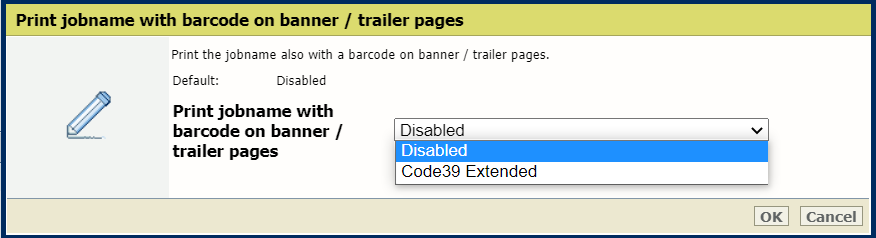 [Печать имени задания в виде штрихкода на титульных/концевых страницах] setting
[Печать имени задания в виде штрихкода на титульных/концевых страницах] settingClick [OK].
Use the [Носитель титульной/концевой страницы] setting to define how the media of banner pages are selected.
[Использование печатного материала задания]: the banner pages are printed on job media.
[Использовать печатный материал по умолчанию]: the banner pages are printed on default media.
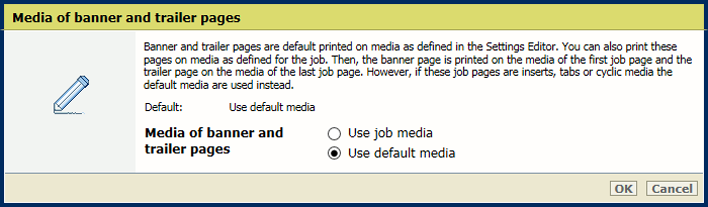 [Носитель титульной/концевой страницы] setting
[Носитель титульной/концевой страницы] settingClick [OK].
Open the Settings Editor and go to: .
 [Параметры системы] tab
[Параметры системы] tabGo to the [Базовые] section.
 [Базовые] section
[Базовые] sectionUse the [Концевые страницы для заданий копирования] and [Концевые страницы для заданий печати] settings to indicate the use of trailer pages.
[Включен]: trailer pages are added to all jobs.
[Отключен]: trailer pages are never added to the jobs.
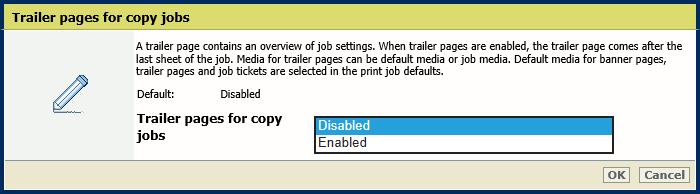 [Концевые страницы для заданий копирования] setting
[Концевые страницы для заданий копирования] setting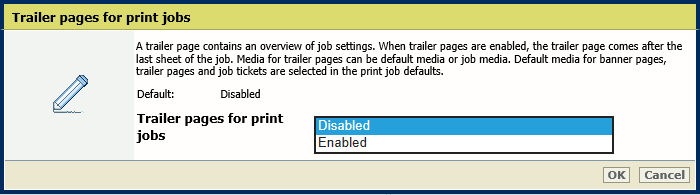 [Концевые страницы для заданий печати] setting
[Концевые страницы для заданий печати] settingClick [OK].
Use the [Печать имени задания в виде штрихкода на титульных/концевых страницах] setting to add a barcode to the trailer pages.
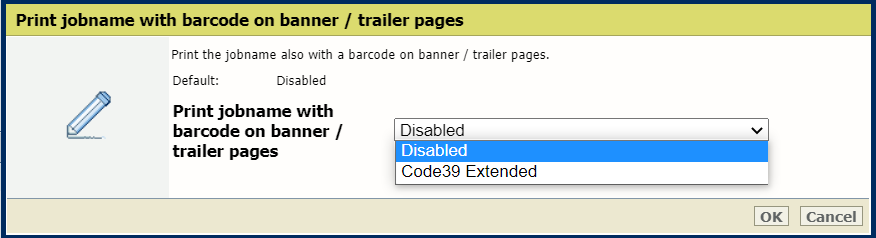 [Печать имени задания в виде штрихкода на титульных/концевых страницах] setting
[Печать имени задания в виде штрихкода на титульных/концевых страницах] settingClick [OK].
Use the [Носитель титульной/концевой страницы] setting to define how the media of trailer pages are selected.
[Использование печатного материала задания]: the trailer pages are printed on job media.
[Использовать печатный материал по умолчанию]: the trailer pages are printed on default media.
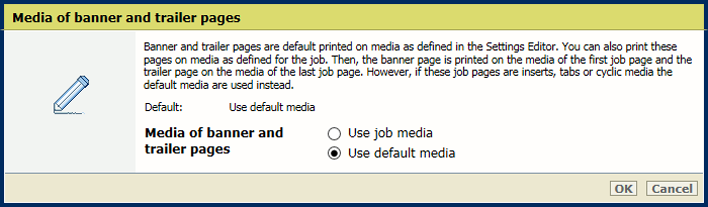 [Носитель титульной/концевой страницы] setting
[Носитель титульной/концевой страницы] settingDefine the default media of banner and trailer pages when you have selected [Use default media] in the [Носитель титульной/концевой страницы] setting.
Open the Settings Editor and go to: .
 [Настройки заданий печати по умолчанию] tab
[Настройки заданий печати по умолчанию] tabGo to the [Титульные страницы, концевые страницы, отчеты и квитанции] section.
 [Титульные страницы, концевые страницы, отчеты и квитанции] section
[Титульные страницы, концевые страницы, отчеты и квитанции] sectionUse the [Носитель титульных/концевых страниц, отчетов и квитанций] setting to select the default media of banner and trailer pages.
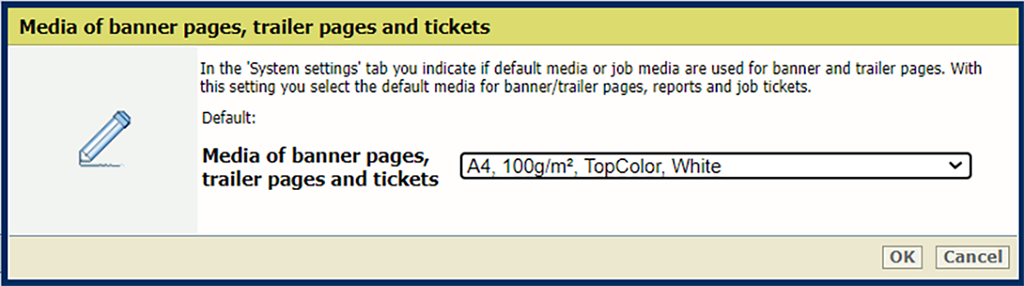 [Носитель титульных/концевых страниц, отчетов и квитанций] setting
[Носитель титульных/концевых страниц, отчетов и квитанций] settingClick [ОК].
Open the Settings Editor and go to: .
 [Настройки заданий печати по умолчанию] tab
[Настройки заданий печати по умолчанию] tabGo to the [Листы-разделители] section.
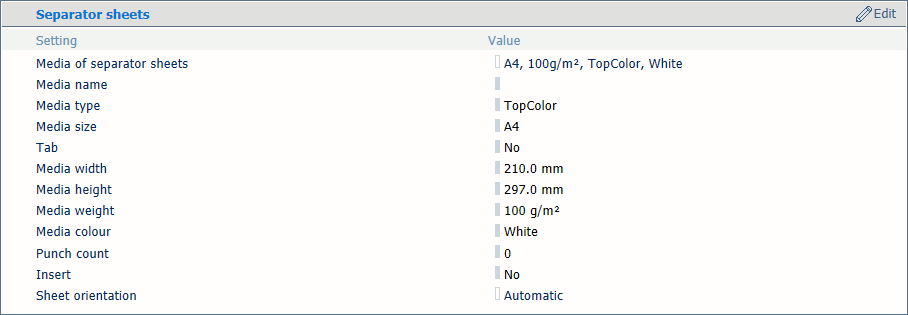 [Листы-разделители] section
[Листы-разделители] sectionUse the [Печатный материал для листов-разделителей] setting to select the default media of the separator sheets.
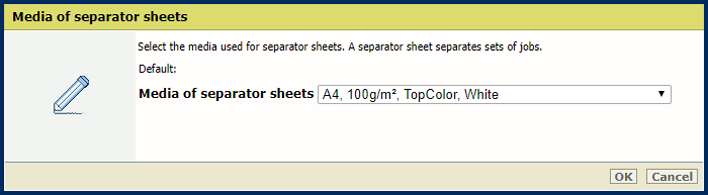 [Печатный материал для листов-разделителей] setting
[Печатный материал для листов-разделителей] settingClick [ОК].
Use the [Листы-разделители] setting to select the sheet orientation of the separation sheets.
[Подача коротк.]: separator sheets are delivered in the output tray with short-edge feed direction.
[Подача длинн.]: separator sheets are delivered in the output tray with long-edge feed direction.
[Предпочтительный угол подачи выходного лотка]: separator sheets are delivered in the output tray as defined for the job.
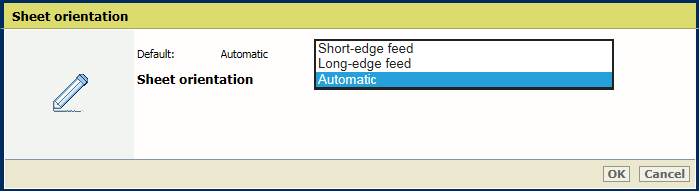 [Листы-разделители] setting
[Листы-разделители] settingClick [ОК].